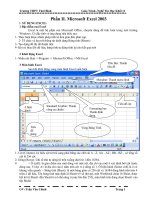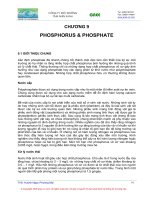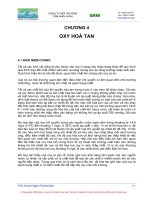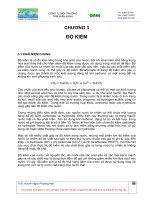Giáo trình revit môi trường 2018
Bạn đang xem bản rút gọn của tài liệu. Xem và tải ngay bản đầy đủ của tài liệu tại đây (4.53 MB, 20 trang )
MẦU TIẾN LONG
GIÁO TRÌNH
REVIT MÔI TRƯỜNG 2018
(Phần cơ bản)
THIẾT KẾ DỰNG HÌNH 3D REVIT MÔI TRƯỜNG
REVIT MÔI TRƯỜNG 2018
LONG TIẾN
“REVIT MÔI TRƯỜNG 2018 LÀ CUỐN GIÁO TRÌNH DUY NHẤT TRÊN THỊ TRƯỜNG
HƯỚNG DẪN CHI TIẾT QUY TRÌNH DỰNG MỘT CÔNG TRÌNH XỬ LÝ NƯỚC THẢI
TỪ A – Z BẰNG PHẦN MỀM REVIT”
----- LONG TIẾN-----
REVIT MÔI TRƯỜNG 2018
TIÊN PHONG TRONG THIẾT KẾ HỆ THỐNG XỬ LÝ NƯỚC THẢI BẰNG REVIT
Kỹ sư môi trường: Long Tiến
Trường Đại Học Lầm Nghiệp Việt Nam
1
Phone Number: 01695233822
Gmail:
REVIT MÔI TRƯỜNG 2018
LONG TIẾN
TỔNG QUAN REVIT MÔI TRƯỜNG 2018
Đ
ể thiết kế được một hệ thống xử lý nước thải bằng phần mềm REVIT, thì trước tiên tôi
xin giới thiệu với các bạn 8 bước mà chúng ta cần phải làm để có được sản phẩn cuối cùng là
một hệ thống xử lý nước thải 3D hoàn chỉnh.
Bước 1: Tạo hệ lưới trục định vị và cao trình cho hệ thống xử lý nước thải cần xây dựng
Bước 2: Tiến hành tạo tường, đáy, trần, đục lỗ cho công trình cho hệ thống xử lý nước thải
Bước 3: Tạo lan can cầu thang cho hệ thống xử lý nước thải (Nếu có)
Bước 4: Tạo mái bằng, mái chéo cho công trình (Nếu có)
Bước 5: Lắp đặt hệ thống đường ống dẫn nước cho hệ thống xử lý nước thải
Bước 6: Lắp đặt đường ống dẫn khí cho hệ thống xử lý nước thải
Bước 7: Tạo bảng ghi chú, khung và triển khai chi tiết bản vẽ cho hệ thống xử lý nước thải
Bước 8: Render và in ấn bản vẽ cho hệ thống xử lý nước thải trong REVIT
Kỹ sư môi trường: Long Tiến
Trường Đại Học Lầm Nghiệp Việt Nam
2
Phone Number: 01695233822
Gmail:
REVIT MÔI TRƯỜNG 2018
LONG TIẾN
GIỚI THIỆU PHẦN MỀM REVIT
Mở phần mềm Revit ra kích vào chữ R góc trái màn hình/ Options (như hình 1)
Hình 1: Cài đặt đường dẫn
-
1. Cài đặt đường dẫn file mẫu tạo dự án
2. Cài đặt đường dẫn file mẫu tạo family
3. Cài đặt đường dẫn thư viện family
Kỹ sư môi trường: Long Tiến
Trường Đại Học Lầm Nghiệp Việt Nam
3
Phone Number: 01695233822
Gmail:
REVIT MÔI TRƯỜNG 2018
LONG TIẾN
Giới thiệu các Menu
- Giao diện sau khi khởi động Revit 2018
Hình 2: Giao diện chính Revit 2018
-
Architecture: dựng các đối tượng kiến trúc như tường, cửa, cầu thang, lan can, vách
kính, trần, mái, các phòng.
Structure: dựng các đt kết cấu như cột, dầm sàn móng thép…
Systems: dựng các đt cơ điện nước.
Insert đưa thêm các file revit file cad load thêm thư viện family.
Annotate: làm chi tiết ghi kích thước, ghi chú (Tags), các ký hiệu (Symbols)
Analyze: phân tích, lập sơ đồ tính kc phân tích cơ điện phân tích năng lượng bên kiến
trúc.
Massing & Site: tạo khối dáng công trình làm địa hình (bình đồ).
Collaborate: thiết lập nhóm làm việc
View: quản lý khung nhìn, bật các mặt bằng, tách chi tiết, tạo các khung nhìn mẫu…
Manage: quản lý vật liệu, thông tin dự án, nét in ấn, các biến phương án thiết kế các
file được link vào dự án…
Add-ins: các công cụ cài thêm (có thể tải ở trang Exchange Autodesk).
Modify: các công cụ chỉnh sửa
Bảng Properties: thuộc tính đối tượng được chọn
Bảng Project rowser cây thư mục làm việc.
WorkSpace: không gian làm việc
Floor Plans: các mặt bằng tầng
Structural Plans: các mặt bằng kết cấu
Ceiling Plans: các mặt bằng trần
Kỹ sư môi trường: Long Tiến
Trường Đại Học Lầm Nghiệp Việt Nam
4
Phone Number: 01695233822
Gmail:
REVIT MÔI TRƯỜNG 2018
-
LONG TIẾN
Elevations: các mặt đứng
Schedules/Quantities: các bảng thống kê
Sheets: các bản vẽ
Để hiển thị lại bảng Properties (bảng thuộc tính) và Project Browser (Cây thư mục):
View/User Interface/tích vào bảng cần hiển thị
Bước 1: Tạo hệ lưới trục định vị và cao trình cho hệ thống xử lý nước thải cần
xây dựng
- Tạo lưới trục định vị
- Ta phải quay về mặt bằng (1- Mech) sau đó chọn Architecture/Grid:
- Để tạo mới một hệ lưới trục làm theo thứ tự như sau:
+ Kích vào Grid/Edit Type/Duplicate/Đặt tên cho Grid/Ok
+ Trong cột Value: Tích vào 2 ô để hiện thị lưới trục 2 đầu
Hình 1.1: Các thuộc tính Gird
+ Khi vẽ xong lưới dọc, chuyển qua vẽ lưới ngang thì cần chỉnh sửa chữ cái (hoặc số) đầu
tiên để các chữ cái (hoặc số) sau nhảy tự động
+ Ta có thể coppy hoặc di chuyển lưới, offset lưới
- Để Offset lưới như sau:
+ Architecture/Grid/ chọn pick line (biểu tượng mũi tên)/ Ghi thông số khoảng cách cần
offset/ pick vào các đường lưới cần offset ra và di chuột đến phía cần offset lưới.
Kỹ sư môi trường: Long Tiến
Trường Đại Học Lầm Nghiệp Việt Nam
5
Phone Number: 01695233822
Gmail:
REVIT MÔI TRƯỜNG 2018
-
LONG TIẾN
Hình 1.2: Cách Offset Gird
Kết quả sau khi tạo Gird dọc và ngang sau
Hình 1.3: Kết quả tạo Gird cho công trình
-
Tạo cao trình
Kích vào East sau đó chọn Architecture/Level
Để tạo mới một hệ Cao trình trục làm theo thứ tự như sau:
Kỹ sư môi trường: Long Tiến
Trường Đại Học Lầm Nghiệp Việt Nam
6
Phone Number: 01695233822
Gmail:
REVIT MÔI TRƯỜNG 2018
LONG TIẾN
+ Kích vào Level/Edit Type/Duplicate/Đặt tên cho Level/Ok
+ Trong cột Value: Tích vào 2 ô để hiện thị lưới trục 2 đầu
Hình 1.4: Thuộc tình Level
+ Kích đúp vào tên Level để đổi tên
+ Ta có thể coppy, di chuyển, offset Cao trình
- Để Offset Cao trình như sau:
+ Architecture/Level/ chọn pick line (biểu tượng mũi tên)/ Ghi thông số khoảng cách cần
offset/ pick vào các đường cào trình cần offset ra và di chuột đến phía cần offset Cao trình.
Kỹ sư môi trường: Long Tiến
Trường Đại Học Lầm Nghiệp Việt Nam
7
Phone Number: 01695233822
Gmail:
REVIT MÔI TRƯỜNG 2018
LONG TIẾN
Hình 1.5: Cách Offset Level
Hình 1. 6: Kết quả sau khi tạo và Offset level
Sau khi tạo lưới trục định vị xong tiến hành thiết lập tường và vẽ hệ thống
Kỹ sư môi trường: Long Tiến
Trường Đại Học Lầm Nghiệp Việt Nam
8
Phone Number: 01695233822
Gmail:
REVIT MÔI TRƯỜNG 2018
LONG TIẾN
Bước 2: Tiến hành tạo tường, đáy, trần, đục lỗ cho công trình cho hệ thống xử
lý nước thải
- Giới thiệu về lệnh vẽ tường: Architecture\Wall.
-
Architectural wall tường kiến trúc ( Dùng lệnh này vẽ tường cho hệ thống XLNT)
Basic wall tường cơ bản
Surtain wall tường kính, vách kính
Stacked wall tường phức hợp
Structural wall tường kết cấu, vách
Wall Sweep: phào, gờ tường nổi (Dùng lệnh này để vẽ các vát đáy và vát góc cho hệ
thống XLNT)
Wall Reveal: chỉ, gờ tường chìm
Ví dụ: Để tạo 1 kiểu tường kiến trúc dày 220mm vật liệu xây gạch.
-
Vào Architecture/Wall/Architectural Wall /Edit type/Duplicate/ Đặt tên tường gạch
220mm/Ok
+ Ở phần Structure/ Edit/Thickness sửa thành 220/Material kích đúp vào ... <By Caterogy>
để chọn vật liệu/ Kích chuột vào quả cầu chọn Create New Materiral để tạo mới một vật liệu
Hình 2.1: Cách Edit độ dày và vật liệu cho tường
Kỹ sư môi trường: Long Tiến
Trường Đại Học Lầm Nghiệp Việt Nam
9
Phone Number: 01695233822
Gmail:
REVIT MÔI TRƯỜNG 2018
LONG TIẾN
Hình 2.2: Cách tạo mới một loài vật liệu
+ Kích chuột phải vào vật liệu vừa tạo/ Rename để đổi tên (Tường gạch 220mm)/Chọn
Appearance/no image selected để chọn ảnh cho vật liệu/Ok
Kỹ sư môi trường: Long Tiến
Trường Đại Học Lầm Nghiệp Việt Nam
10
Phone Number: 01695233822
Gmail:
REVIT MÔI TRƯỜNG 2018
LONG TIẾN
Hình 2.3: Cách đổi tên vật liệu vừa tạo
+ Chọn Appearance/no image selected để chọn ảnh cho vật liệu/ hoặc kích vào Color để
chọn màu cho vật liệu.
Hình 2.4: Cách thêm màu và ảnh cho vật liệu vừa tạo
Kỹ sư môi trường: Long Tiến
Trường Đại Học Lầm Nghiệp Việt Nam
11
Phone Number: 01695233822
Gmail:
REVIT MÔI TRƯỜNG 2018
LONG TIẾN
- Sau khi tạo xong tường gạch 220mm (Các tường khác 110mm, 300mm... làm tương tự)
ta trở về Mech - 1 để tiến hành vẽ tường cho hệ thống XLNT
+ Kích vào Architecture/Wall/Architectural Wall
+ Ở bảng propeties tiến hành hiểu chỉnh các thông số
-
-
Location: Vị trí vẽ tường ( Wall centerline: Tâm tường, Core center line: Lõi tường,
Finish Face Exterior: Kết thúc bên ngoài, Finish Face Interior: Kết thúc bên trong
tường...) ta chọn tâm tường.
Base Constraint: Chân tường (Chọn level vừa tạo, ở đây chọn Đáy chung)
Base offset: Khoảng cách Tường cách chân tường bao nhiêu (Ghi 00)
Top Constraint: Chiều cao tường (Chọn level vừa tạo, ở đây chọn Mặt đất)
Top Offset: Khoảng cách từ Top Constraint lên là bao nhiêu ( ở đây chọn 200)
Hình 2.5: Thuộc tính của tường đang vẽ
+ Tích vào Chain để vẽ tường được liên tục
+ Tích vào Radius để bo tròn tường
+ Chọn Allow để làm vuông góc tường ( hoặc Disallow để chừa góc tường)
- Tiến hành vẽ tường cho các bể của hệ thống XLNT bằng các đường line hoặc pick line,
lưu ý phải chọn đúng level cho các bể. Sau khi vẽ xong trở về 3D (hay biểu tượng ngôi
nhà để kiến tra lại).
Kỹ sư môi trường: Long Tiến
Trường Đại Học Lầm Nghiệp Việt Nam
12
Phone Number: 01695233822
Gmail:
REVIT MÔI TRƯỜNG 2018
LONG TIẾN
- Vẽ nhà điều hành cho hệ thống XLNT
Hình 2.7: Sử dụng cách kiểu vẽ line, pick line để vẽ tường
Hình 2.8: Kết quả sau khi vẽ tường cho hệ thống và nhà điều hành
- Như vậy là đã hoàn thành xong phần tường cho hệ thống XLNT
Kỹ sư môi trường: Long Tiến
Trường Đại Học Lầm Nghiệp Việt Nam
13
Phone Number: 01695233822
Gmail:
REVIT MÔI TRƯỜNG 2018
LONG TIẾN
- Quay lại mặt phẳng Mech – 1 để tiến hành đặt tên cho các bể
+ Ở Architecture/ chọn Room (hoặc lệnh RM) sau đó kéo vào và kích chuột trái tại các
ngăn của bể/ Sau đó di chuột đến Room của bể.
Hình 2.9: Hướng dẫn đặt Room cho các bể vừa vẽ
+ Muốn sửa lại tên cho các Room: kích đúp vào Room để sửa lại tên và ký hiệu cho bể
Hình 2.10: Cách sửa lại tên và ký hiệu cho Room.
-
Note: Muốn chỉnh lại cỡ chữ hay font chữ của Room: Tại bảng Project Browser (hình
2.11) kích đúp vào Family/Kích đúp vào Annotation Symbols và tìm đến M – Room
– Tag kích chuột phải/Edit/ kích vào Room name/ Edit Type để chỉnh sửa/ Dupicater
để đặt tên mới/ chỉnh sửa size chữ và font chữ/OK/lưu lại để lần sau sẵn dùng.
Kỹ sư môi trường: Long Tiến
Trường Đại Học Lầm Nghiệp Việt Nam
14
Phone Number: 01695233822
Gmail:
REVIT MÔI TRƯỜNG 2018
LONG TIẾN
Hình 2.11: Cách Edit lại family Room.
- Các ký hiệu 101, Volume (thể tích) Diện tích làm tương tự Room.
Tiến hành tạo đáy, trần cho hệ thống XLNT
- Trước khi tạo đáy cho hệ thống các bể xử lý cần ẩn đi các Room cho đỡ rối
+ Ở bảng Propeties/View range/ và ghi các thông số như ảnh dưới đây.
Hình 2.12: Cách điều chỉnh giới hạn nhìn.
Kỹ sư môi trường: Long Tiến
Trường Đại Học Lầm Nghiệp Việt Nam
15
Phone Number: 01695233822
Gmail:
REVIT MÔI TRƯỜNG 2018
LONG TIẾN
- Để tạo đáy cho các bể ta tiến hành các bước như sau:
+ Architecture/Floor/ Floor Architectural/
Hình 2.13: Hướng dẫn lệnh dùng để vẽ đáy
+ Muốn chỉnh sửa các thông số của đáy: kích Edit Type để điều chỉnh các thông số của
đáy/Một cửa sổ khác hiện ra/
Hình 2.14: Hướng dẫn cách Edit các thông số đáy.
Kỹ sư môi trường: Long Tiến
Trường Đại Học Lầm Nghiệp Việt Nam
16
Phone Number: 01695233822
Gmail:
REVIT MÔI TRƯỜNG 2018
LONG TIẾN
+ Dupicate để tạo mới một đáy/ Đặt tên đáy BTCT 300mm/OK/ Ở mục Structure Edit để
chỉnh lại độ dày đáy và vật liệu đáy (Vật liệu là BTCT chọn Concrete, Cast In Situ.
+ Cut Pattern: Kích vào hình mặt cắt/New để tạo mặt cắt đúng với BTCT/Ở bẳng New
Pattern tích vào ô Custom/ Import/ chọn file ảnh nét cắt BTCT (ảnh này sẽ gửi sau)/ chỉnh lại tỷ
lệ Import scale là 0.001/OK
Hình 2.15: Hướng dẫn tạo lại nét hack cho vật liệu BTCT.
-
Sau đó dùng lênh Rectangle để vẽ đáy, lưu ý chọn Level là Đáy chung và Height -300
Hình 2.16: Hướng dẫn vẽ đáy và đặt các thông số cho đáy
Kỹ sư môi trường: Long Tiến
Trường Đại Học Lầm Nghiệp Việt Nam
17
Phone Number: 01695233822
Gmail:
REVIT MÔI TRƯỜNG 2018
-
LONG TIẾN
Như vậy là đã tạo xong phần Đáy cho hệ thống XLNT ra 3D kiểm tra lại (hình 2.17)
Hình 2.17: Kết quả sau khi vẽ đáy cho hệ thống XLNT.
Tạo trần cho hệ thống XLNT
- Để tạo trần từ Ceiling cho các bể tiến hành làm như sau (hình 2.18)
Hình 2.18: Hướng dẫn lệnh Ceiling vẽ trần.
Kỹ sư môi trường: Long Tiến
Trường Đại Học Lầm Nghiệp Việt Nam
18
Phone Number: 01695233822
Gmail:
REVIT MÔI TRƯỜNG 2018
LONG TIẾN
+ Sau khi chọn Ceiling/Sketch Ceiling để vẽ biên dạng trần
+ Muốn tạo một trần mới: Edit type/một cửa sổ mới xuất hiện/Duplice một loại mới/đổi
tên/Edit độ dày 100mm và vật liệu BTCT cho trần vừa tạo/Ok
+ Tiến hành vẽ: vẽ trên mặp bằng 1- Mech/Chọn kiểu vẽ Rectang/hiệu chỉnh Level Mặt
đất/Height 0.0/Sau đó kết thúc lệnh bằng dấu tích xanh và ra 3D kiểm tra (hình 2.21 và 2.22)
Kỹ sư môi trường: Long Tiến
Trường Đại Học Lầm Nghiệp Việt Nam
19
Phone Number: 01695233822
Gmail: